Οδηγός χρήσης Keynote για iPad
- Καλώς ορίσατε
- Τι νέο υπάρχει στο Keynote 13.2
-
- Εισαγωγή στο Keynote
- Εισαγωγή στις εικόνες, γραφήματα και άλλα αντικείμενα
- Δημιουργία παρουσίασης
- Επιλογή του τρόπου πλοήγησης στην παρουσίασή σας
- Άνοιγμα παρουσίασης
- Αποθήκευση και ονομασία παρουσίασης
- Εύρεση παρουσίασης
- Εκτύπωση παρουσίασης
- Προσαρμογή της γραμμής εργαλείων
- Αντιγραφή κειμένου και αντικειμένων μεταξύ εφαρμογών
- Βασικές χειρονομίες οθόνης αφής
- Χρήση του Apple Pencil με το Keynote
- Δημιουργία παρουσίασης με χρήση VoiceOver
-
- Αλλαγή της διαφάνειας αντικειμένου
- Γέμισμα σχημάτων και πλαισίων κειμένου με χρώμα ή μια εικόνα
- Προσθήκη περιγράμματος σε αντικείμενο
- Προσθήκη λεζάντας ή τίτλου
- Προσθήκη αντανάκλασης ή σκιάς
- Χρήση στιλ αντικειμένων
- Αλλαγή μεγέθους, περιστροφή και αναστροφή αντικειμένων
- Προσθήκη συνδεδεμένων αντικειμένων για να κάνετε την παρουσίασή σας διαδραστική
-
- Παρουσίαση σε iPad
- Παρουσίαση σε διαφορετική οθόνη
- Παρουσίαση σε iPad μέσω Διαδικτύου
- Χρήση τηλεχειριστηρίου
- Ρύθμιση παρουσίασης ώστε να προχωρά αυτόματα
- Αναπαραγωγή παρουσίασης με πολλούς παρουσιαστές
- Προσθήκη και προβολή σημειώσεων παρουσιαστή
- Δοκιμή παρουσίασης στη συσκευή σας
- Αναπαραγωγή εγγεγραμμένης παρουσίασης
-
- Αποστολή παρουσίασης
- Εισαγωγή στη συνεργασία
- Πρόσκληση άλλων για συνεργασία
- Συνεργασία σε κοινόχρηστη παρουσίαση
- Προβάλετε την πιο πρόσφατη δραστηριότητα σε μια κοινόχρηστη παρουσίαση
- Αλλαγή των ρυθμίσεων μιας κοινόχρηστης παρουσίασης
- Διακοπή της κοινής χρήσης μιας παρουσίασης
- Κοινόχρηστοι φάκελοι και συνεργασία
- Χρήση του Box για συνεργασία
- Δημιουργία κινούμενου GIF
- Δημοσίευση της παρουσίασής σας σε ιστολόγιο
- Πνευματικά δικαιώματα
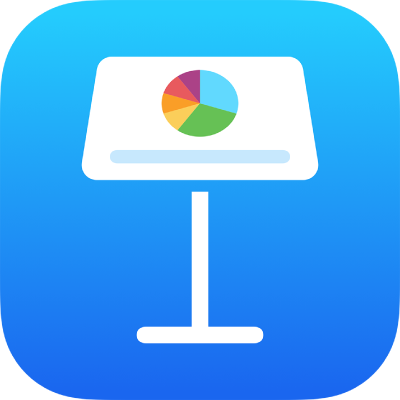
Αλφαβητική ή αριθμητική ταξινόμηση δεδομένων πίνακα στο Keynote στο iPad
Μπορείτε να ταξινομήσετε τα δεδομένα μιας στήλης αλφαβητικά ή κατά αύξουσα ή φθίνουσα σειρά τιμών. Κατά την ταξινόμηση ανά στήλη, οι γραμμές του πίνακα αναδιατάσσονται ανάλογα.
Σημαντικό: Για να ταξινομήσετε έναν πίνακα που έχει συγχωνευμένα κελιά μεταξύ γειτονικών γραμμών, πρέπει πρώτα να καταργήσετε τη συγχώνευση των κελιών. Αγγίξτε τον πίνακα, αγγίξτε τα συγχωνευμένα κελιά και στη συνέχεια αγγίξτε «Διαίρεση».
Δεν γίνεται ταξινόμηση του κειμένου σε κεφαλίδες και υποσέλιδα στήλης.
Αλφαβητική ή αριθμητική ταξινόμηση δεδομένων πίνακα
Αγγίξτε τον πίνακα.
Αγγίξτε τον αριθμό σειράς ή το γράμμα στήλης, αγγίξτε «Ταξινόμηση» και μετά επιλέξτε μια επιλογή ταξινόμησης:
Με αύξουσα σειρά: Ταξινόμηση των δεδομένων σε αλφαβητική σειρά (A έως Ω) ή αύξουσα σειρά αριθμητικών τιμών.
Με φθίνουσα σειρά: Ταξινομήστε τα δεδομένα σε αντίστροφη αλφαβητική σειρά (Ω έως Α) ή φθίνουσα σειρά αριθμητικών τιμών.
Σε στήλες που περιέχουν κείμενο και αριθμούς, κατά την ταξινόμηση με αύξουσα σειρά ταξινομούνται πρώτα οι αριθμοί πριν από το κείμενο (για παράδειγμα, 1α, 1β, 2α, α1, β1). Με την ταξινόμηση σε αύξουσα σειρά, τα κελιά με τιμές Boole (αληθής/ψευδής) τοποθετούνται μετά από τα κελιά που ταξινομούνται με αλφαβητική ή αριθμητική σειρά και στο τέλος της στήλης τοποθετούνται τα κενά κελιά.